Para Motivo de Cancelación 01 - Comprobante emitido con errores con relación: Generación/Timbrado de Complemento de Recepción de Pago: - Ingresar al módulo Financiero (SIGAFIN).
- Acceder al menú Actualizaciones | Cuentas por Cobrar | Cobros Diversos (FINA087A)
- Configurar las preguntas de la rutina.
- Informar los datos del encabezado del Cobro Diverso.
- Informar Tipo Valor, Prefijo, Número, Valor, Moneda, presionar Siguiente.
- Seleccionar el Cliente, presionar Siguiente.
- Seleccionar el Título por Cobrar de la Factura a dar de baja. informar el Valor por Bajar de acuerdo a la moneda del Cobro Diverso, presionar Siguiente.
- Validar el Resumen del Recibo, presionar Confirmar.
- Confirmar la generación y timbrado del Complemento de Recepción de Pago (Confirmación requerida de acuerdo a la configuración del parámetro MV_CFDREC).
Anulación de Cobro Diverso, sin Solicitud de Cancelación de Complemento de Recepción de Pago: - Ingresar al módulo Financiero (SIGAFIN).
- Acceder al menú Actualizaciones | Cuentas por Cobrar | Anular/Timbrar/Imprimir Cobros Diversos (FINA088)
- Configurar las preguntas de la rutina para visualizar el Cobro Diverso generado previamente.
- Seleccionar el Cobro Diverso, el cual debe estar en estatus Timbrado (Azul).
- Ejecutar la acción Anular.
- En la pantalla Motivo de Cancelación seleccionar el motivo de Cancelación 01 - Compr. Emitido c/errores c/relac.
 - Se visualiza aviso que indica que solo se realizará la anulación del Cobro Diverso, pero que no se solicitará la cancelación del Complemento de Recepción de Pago ante el SAT,P presionar Si.
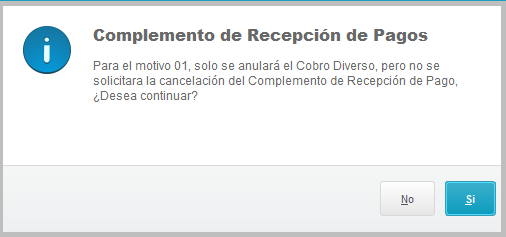 - Se visualizará mensaje que indica que el Recibo fue anulado correctamente y se actualizará el estatus a Anulado - No Solicitud Cancelación SAT (Amarillo)
Generación/Timbrado de Complemento de Recepción de Pago con Solicitud de Cancelación de Complemento de Recepción de Pago de Recibo a Sustituir: - Ingresar al módulo Financiero (SIGAFIN).
- Acceder al menú Actualizaciones | Cuentas por Cobrar | Cobros Diversos (FINA087A)
- Configurar las preguntas de la rutina.
- Informar los datos del encabezado del Cobro Diverso, indicando el campo Recibo Sust. (EL_RECSUS).
- Informar Tipo Valor, Prefijo, Número, Valor, Moneda, presionar Siguiente.
- Seleccionar el Cliente, presionar Siguiente.
- Seleccionar el Título por Cobrar de la Factura a dar de baja. informar el Valor por Bajar de acuerdo a la moneda del Cobro Diverso, presionar Siguiente.
- Validar el Resumen del Recibo, presionar Confirmar.
- Confirmar la generación y timbrado del Complemento de Recepción de Pago (Confirmación requerida de acuerdo a la configuración del parámetro MV_CFDREC)
- Validar que se muestre mensaje con el nombre los archivos XML que fueron timbrados y anulados.
Para Motivo de Cancelación diferente de 01 - Comprobante emitido con errores con relación: Generación/Timbrado de Complemento de Recepción de Pago: - Ingresar al módulo Financiero (SIGAFIN).
- Acceder al menú Actualizaciones | Cuentas por Cobrar | Cobros Diversos (FINA087A)
- Configurar las preguntas de la rutina.
- Informar los datos del encabezado del Cobro Diverso.
- Informar Tipo Valor, Prefijo, Número, Valor, Moneda, presionar Siguiente.
- Seleccionar el Cliente, presionar Siguiente.
- Seleccionar el Título por Cobrar de la Factura a dar de baja. informar el Valor por Bajar de acuerdo a la moneda del Cobro Diverso, presionar Siguiente.
- Validar el Resumen del Recibo, presionar Confirmar.
- Confirmar la generación y timbrado del Complemento de Recepción de Pago (Confirmación requerida de acuerdo a la configuración del parámetro MV_CFDREC).
Anulación de Cobro Diverso, sin Solicitud de Cancelación de Complemento de Recepción de Pago: - Ingresar al módulo Financiero (SIGAFIN).
- Acceder al menú Actualizaciones | Cuentas por Cobrar | Anular/Timbrar/Imprimir Cobros Diversos (FINA088)
- Configurar las preguntas de la rutina para visualizar el Cobro Diverso generado previamente.
- Seleccionar el Cobro Diverso, el cual debe estar en estatus Timbrado (Azul).
- Ejecutar la acción Anular.
- En la pantalla Motivo de Cancelación seleccionar un motivo de Cancelación diferente de 01, por ejemplo 02 - Compr. emitido c/errores s/relac.
 Image Added Image Added - Se visualiza aviso que indica que se realizará la anulación del Cobro Diverso, y que se solicitará la cancelación del Complemento de Recepción de Pago ante el SAT, presionar Si.
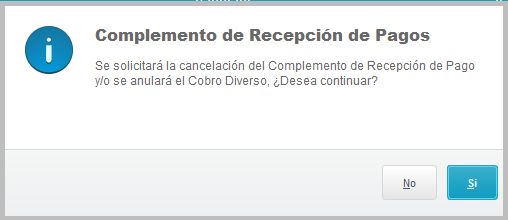 Image Added Image Added - Se visualizará mensaje que indica que el Recibo fue anulado correctamente y se actualizará el estatus a Indisponible (Rojo)
|